Экономящий время опыт в области программного и аппаратного обеспечения, который ежегодно помогает 200 миллионам пользователей. Направляя вас с практическими советами, новостями и советами, чтобы улучшить вашу техническую жизнь.
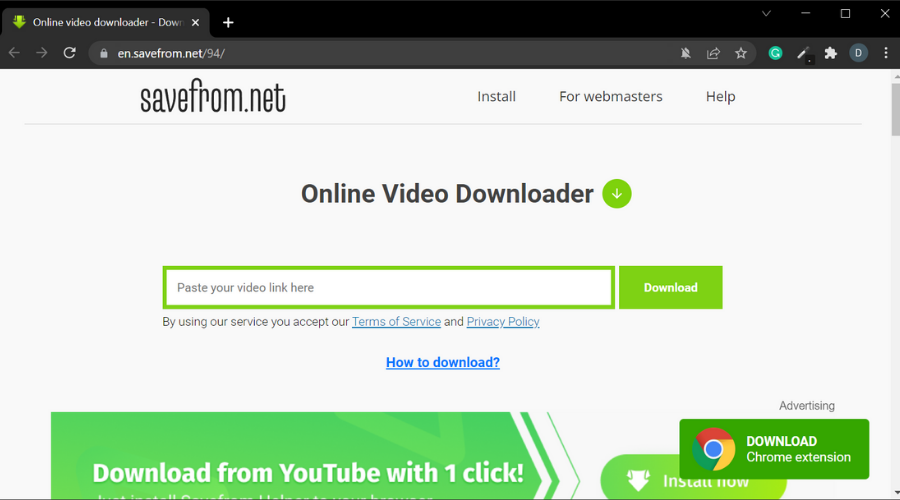
Сохранить из — хорошее и доступное решение, потому что оно позволяет загружать видео с Facebook прямо из браузера, не требуя установки программного обеспечения на компьютер.
Да, это загрузчик видео, но вы всегда можете извлечь звук из видео, используя лучшие конвертеры MP4 в MP3.
Он очень прост в использовании, как вы увидите в инструкциях ниже. Платформа позволяет загружать MP4 и WEBM, и вы можете выбрать качество MPX для каждого видео (до 1080).
- Открыть Спасти от в вашем веб-браузере.
- Введите скопированный URL-адрес видео Facebook.
- Загрузчик обработает ссылку на видео и покажет доступные варианты загрузки.
- Нажмите на Скачать MP4 кнопка для скачивания видео.
Сохранить из можно безопасно использовать в любом крупном браузере. Он также доступен в виде расширения Google Chrome.
Поскольку вы загружаете прямо из браузера, видеофайлы будут попадать в указанную вами папку для загрузки, или вам придется забрать их на месте, если ваш браузер так настроен.
Еще одна отличная функция, предоставляемая Savefrom.net, — это инструмент веб-интеграции. Он позволяет создать кнопку загрузки для видео по вашему выбору и разместить его на своем веб-сайте. Скрипт интеграции работает с YouTube, Vimeo, Dailymotion и VK.com.
⇒ Получить сохранение от
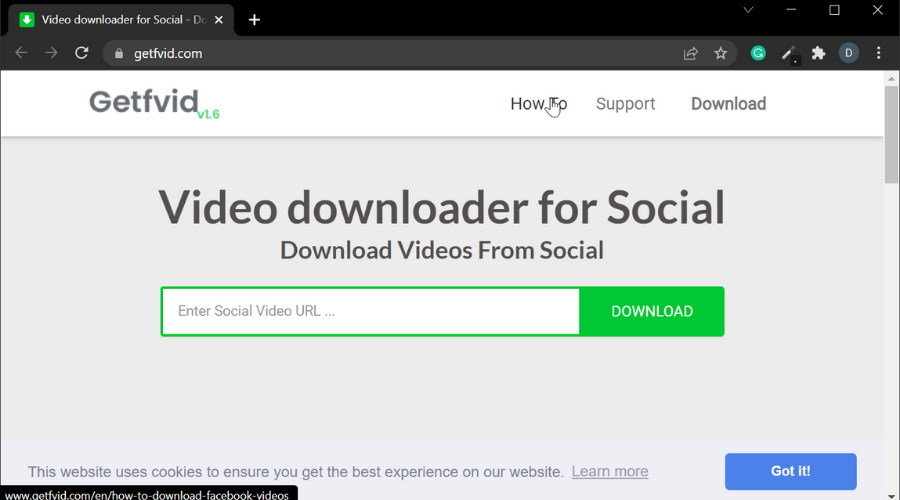
Getfvid похож на Save From, но позволяет извлекать звук из видео на Facebook и загружать его в формате MP3.
- Открой Getfvid.
- Введите URL-адрес видео в Facebook в строке поиска.
- Нажмите на Начинать и подождите, пока инструмент обработает URL-адрес.
- Под Перевести в, щелкните раскрывающееся меню и выберите MP3.
- Выберите Качество принадлежащий MP3 файл.
- Вы также можете обрезать видео, выбрав Начинать и Конец раз.
- Нажмите на Конвертировать.
- Нажмите на Скачать кнопку, чтобы сохранить извлеченный аудиофайл.
Этот инструмент специально создан для загрузки видео с Facebook и не работает со специализированными видеоплатформами, такими как YouTube или DailyMotion.
Он позволяет загружать как полные видеоформаты (mp4), так и аудиоформаты (mp3). Он предлагает возможность загрузки в высоком качестве, а также в обычном качестве для файлов меньшего размера.
Как и в случае с Savefrom, файлы Getfvid будут сохранены в том месте, которое вы указали в настройках браузера.
Getfvid является бесплатным и приватным. Он не хранит никаких пользовательских данных и не ограничивает количество медиафайлов, которые вы можете загрузить с помощью этого инструмента. Видео, которые вы загружаете, также не хранятся нигде на платформе.
Совет эксперта:
СПОНСОР
Некоторые проблемы с ПК трудно решить, особенно когда речь идет о поврежденных репозиториях или отсутствующих файлах Windows. Если у вас возникли проблемы с исправлением ошибки, возможно, ваша система частично сломана.
Мы рекомендуем установить Restoro, инструмент, который просканирует вашу машину и определит, в чем проблема.
кликните сюда скачать и начать ремонт.
⇒Получить Getfvid
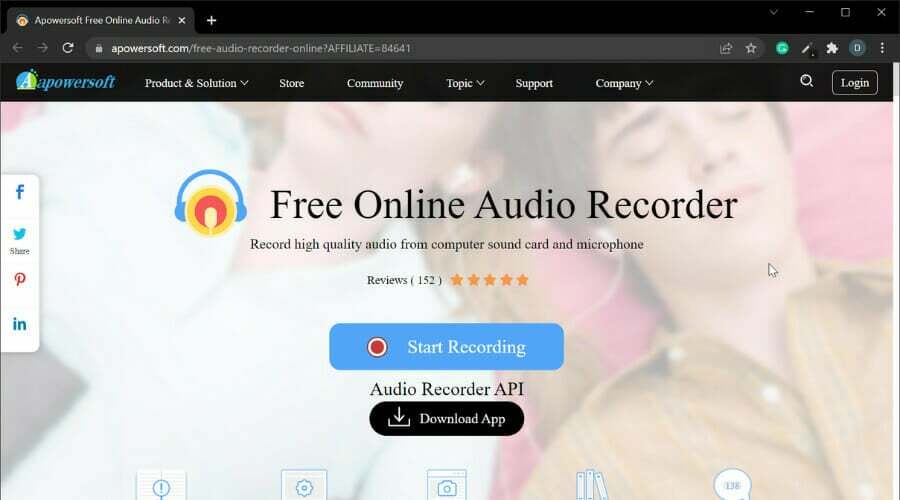
Apowersoft Online Audio Recorder позволяет записывать высококачественный звук со звуковых карт и микрофонов компьютера. Это также избавляет от необходимости конвертировать MP4 в MP3 после загрузки видео с Facebook.
- Открыть Apwersoft онлайн аудио рекордер.
- На главной странице нажмите на Начать запись.
- Когда будет предложено загрузить программу запуска, загрузите и запустите программу запуска.
- Дважды щелкните лаунчер, чтобы установить и запустить его.
- Когда программа запуска запущена, откройте видео на Facebook.
- Нажмите Записывать на Apwersoft Online Audio Recorder.
- Теперь воспроизведите видео на Facebook.
- Нажать на Останавливаться кнопку для сохранения звука.

- Чтобы получить доступ к файлу, нажмите кнопку Открыть папку икона.
Инструмент позволяет копировать аудио из видео на Facebook, а также полностью контролировать, когда вы хотите, чтобы запись начиналась, приостанавливалась, возобновлялась и заканчивалась.
Он совместим с компьютерами Windows и Mac. Когда дело доходит до расположения файлов, это зависит от настроек вашего браузера.
Apowersoft Online Audio Recorder позволяет записывать с нескольких аудиовходов, включая системный звук и микрофон. Вы также можете записывать оба одновременно.
Apowersoft позволяет пользователям сохранять аудиофайлы во всех основных форматах, включая mp3, wma, aac, flac и m4a.
Он также позволяет переименовывать аудиофайлы и добавлять к ним смарт-теги ID3. Вы можете добавить изображения, имя исполнителя, год, альбом и жанр.
Это очень удобная функция, так как она поможет вам легко найти файлы при просмотре аудиотеки на мобильном устройстве или в компьютерном аудиоприложении.
⇒ Получите онлайн-аудиорекордер Apowersoft

Медиаплеер VLC является популярным программным обеспечением для медиаплееров благодаря тому, что он бесплатный, легкий и работает на всех основных платформах.
- Убедитесь, что вы загрузили видео из Facebook на свой компьютер.
- Открой Фейсбук видео в VLC Player.
- Нажмите на СМИ и выберите Конвертировать/Сохранить.
- Нажмите на Добавлять кнопка под Файл вкладка
- Выберите видео вы хотите преобразовать.
- Нажмите на Конвертировать/Сохранить кнопка.
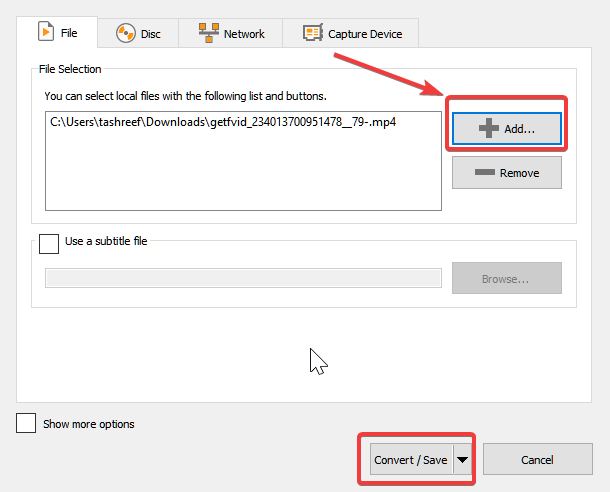
- Под Настройки, обязательно выберите Аудио – MP3 для Профиль.
- Нажмите на Просматривать кнопку и выберите пункт назначения.
- Нажмите Начинать.
Вот и все. Медиаплеер VLC теперь должен конвертировать ваше видео с Facebook в файл MP3.
Плеер также можно использовать для загрузки аудио из видео на Facebook, как показано в руководстве ниже:
VLC может воспроизводить практически любой формат медиафайлов, как видео, так и аудио, и может использоваться для создания собственной медиатеки.
Его также можно использовать в качестве инструмента для редактирования видео, включающего различные эффекты и фильтры, такие как искажение, вращение, разделение, зеркальное отображение и многое другое.
Он доступен в виде компьютерного приложения и мобильного приложения для Android, iOS, Windows Phone и других портативных устройств.
⇒ Получить медиаплеер VLC
Итак, это пять способов извлечь аудио из видео из Facebook. Хотя некоторые из них доступны в режиме онлайн, для удобства мы также перечислили несколько удобных программ для работы в автономном режиме.
Хотите узнать больше интересных трюков? Ознакомьтесь с нашим специальным Хаб с практическими рекомендациями.
Хотите узнать больше о Facebook? Ознакомьтесь с нашим специальным Веб-страница Facebook.
Если приведенные выше советы не помогли решить вашу проблему, на вашем ПК могут возникнуть более серьезные проблемы с Windows. Мы рекомендуем загрузка этого инструмента для ремонта ПК (оценка «Отлично» на TrustPilot.com), чтобы легко их решать. После установки просто нажмите кнопку Начать сканирование кнопку, а затем нажмите на Починить все.
© Авторские права Windows Report 2023. Не связан с Майкрософт


